Groep aanmaken / bewerken / verwijderen
Op deze pagina
-
Open Extra > Groepen
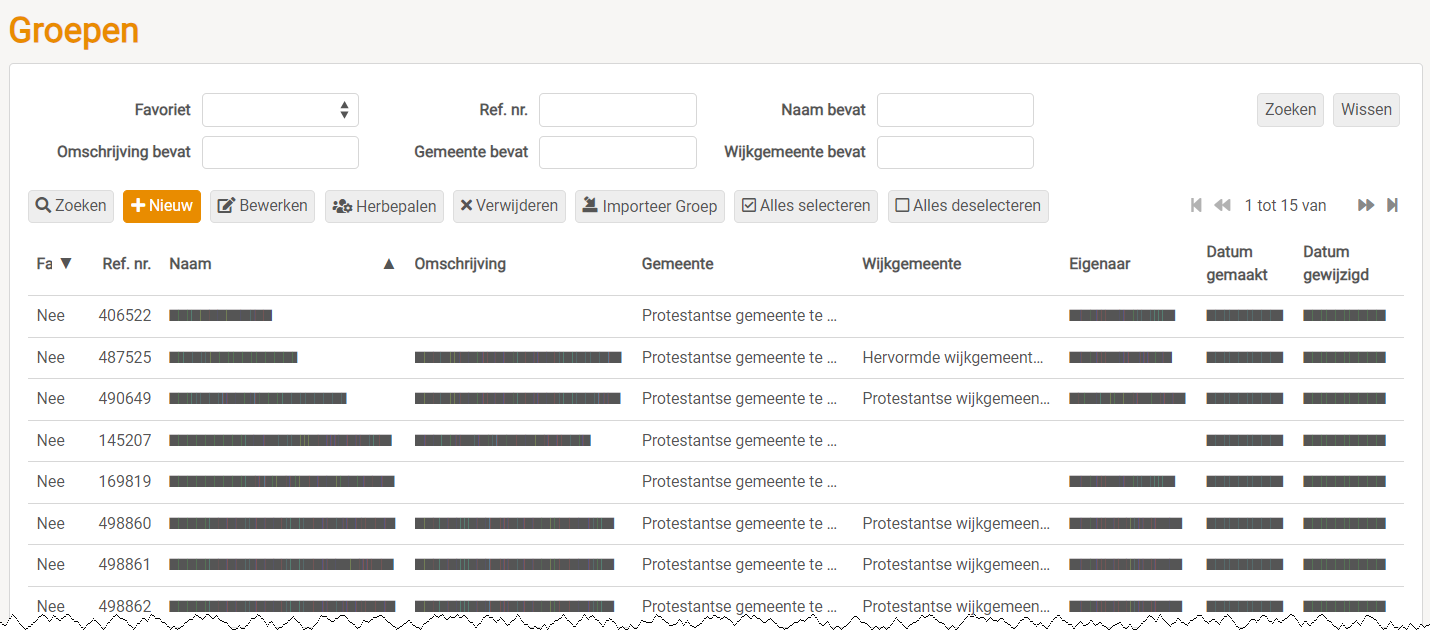
Overzicht groepen In dit overzicht staan alle groepen van uw gemeente vermeld.
Met behulp van het filter Favoriet kunt u uw 'favoriete' groepen selecteren/filteren
Na openen van een groep toont LRP alleen de geregistreerden die vallen binnen de autorisatie van de betreffende gebruiker.
Dit betekent dat een groep meer geregistreerden kan bevatten dan de gebruiker ziet!
Aanmaken
-
Klik op de knop Nieuw
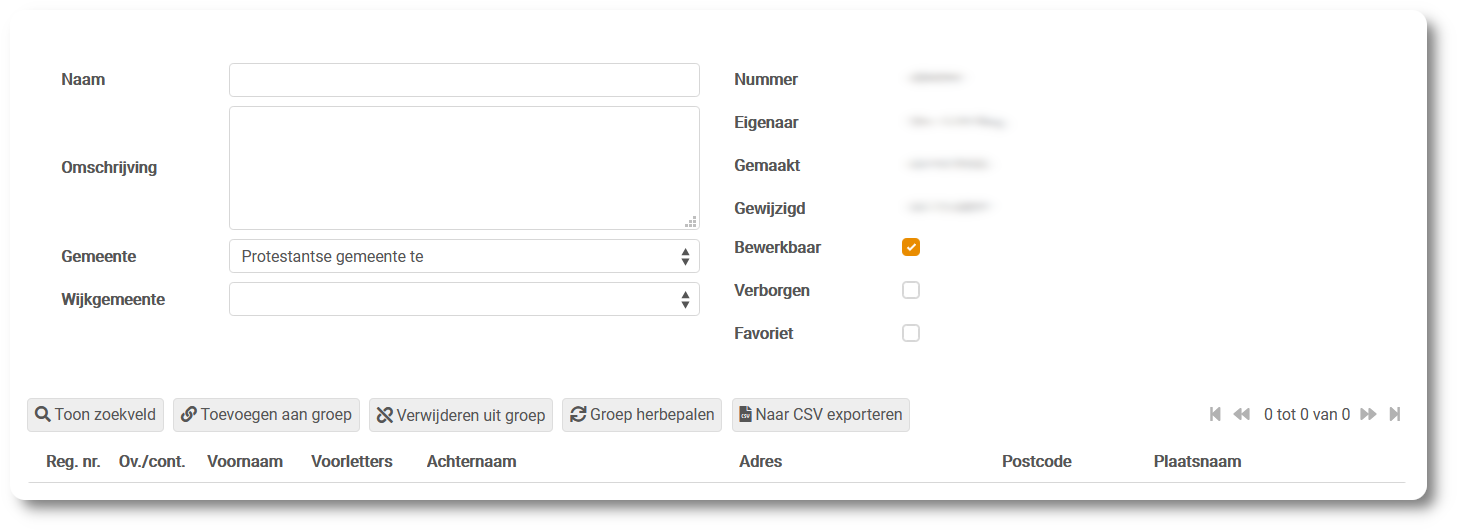
Groep toevoegen -
Geef een Naam en Omschrijving en selecteer eventueel een Wijkgemeente.
Gebruik vooral een duidelijke en unieke naam voor de groep!
Vermeld in de Omschrijving van de groep naast de omschrijving ook voor welk doel deze gemaakt is en waar(voor) de groep gebruikt wordt.
Rechten
U kunt van een groep de leesrechten en schrijfrechten instellen.
-
Met een vinkje bij Bewerkbaar bepaalt u of de groep kan worden gewijzigd (inclusief herbepalen)
- wel vinkje: andere gebruikers die de groep kunnen zien kunnen de groep ook wijzigen (inclusief geregistreerden toevoegen/verwijderen/herbepalen)
- geen vinkje: andere gebuikers kunnen de groep niet wijzigen, wél kunnen andere gebruikers de geregistreerden in de groep zien1 .
-
Met een vinkje bij Verborgen maakt u de groep onzichtbaar en onbruikbaar voor elke andere gebruiker dan uzelf.
-
Met een vinkje bij Favoriet kunt u aangeven dat de groep van belang is voor andere LRP-gebruikers (bv. abonnee op het kerkblad, gebruiker van kerkdienstgemist.nl, vrijwilliger, belangrijke uitsluiting voor selectie, etc.)
Alleen favoriete groepen worden in de vrije export vermeld bij de geregistreerde.
In het geregistreerdedossier > deelnames kunt u eenvoudig de geregistreerde toevoegen aan en verwijderen uit een favoriete groep.
Persoon toevoegen
-
Klik op Toevoegen aan groep om een geregistreerde of overig contact toe te voegen
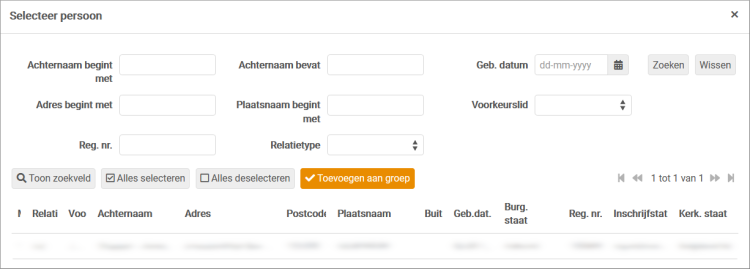
Selecteer persoon LRP toont in dit overzicht alleen de personen die u als LRP-gebruiker mag zien (die vallen binnen uw autorisatie).
-
Bewaar de groep als het toevoegen gereed is.
Zie ook: Geregistreerden importeren
Persoon verwijderen
- Met de knop Verwijderen uit groep kunt u één of meerdere personen uit de groep verwijderen.
Groep herbepalen
-
Met de knop Groep herbepalen worden de uitgeschreven en overleden personen uit de groep verwijderd. Hierna is deze groep weer helemaal up-to-date.
het herbepalen van een groep kan niet ongedaan worden gemaakt.
Groep verwijderen
Vanuit het overzicht groepen kunt u een groep verwijderen. Als de groep in gebruik is in een selectie (voor bijvoorbeeld extra insluitingen / uitsluitingen) dan toont LRP een waarschuwing.
- U kunt alleen uw eigen groepen verwijderen
- De Lokaal beheerder kan alle groepen verwijderen1
Vermeld in de Omschrijving van de groep naast de omschrijving ook voor welk doel deze gemaakt is en waar(voor) de groep gebruikt wordt.